接下来将会讲到如何在keil5加入我们新建好的文件...
一起来看看吧~~~
1、首先我们打开keil5软件并新建工程

然后选择之前我们在电脑新建好的文件夹,放到Project文件夹里边

文件名需要重新命名,在这里我还是命名为Project,命名完之后选择下一步会弹出一个选择芯片的窗口,因为我用的是STM32f103c8t6的单片机,在这里选择的是stm32f103c8


之后选择OK再选择OK就跳出子窗口了
2、接下来进入到第二步骤,请看下图(我们鼠标点击标题栏的三个不同颜色组成的正方体的图标就会弹出一个窗口,我们还可以修改我们的工程名字)

在第二栏里我们把之前建的文件名再重新建一次,然后我们点击![]() 在我们在电脑新建的文件夹里边选择我们需要加入的相应文件,Library这个文件夹加入我们经常需要用到的固件库,之后有需要用到其它的也可以再加。
在我们在电脑新建的文件夹里边选择我们需要加入的相应文件,Library这个文件夹加入我们经常需要用到的固件库,之后有需要用到其它的也可以再加。

依次类推,分别加入相应的文件
Public.h

Public.c

Startup(注意:大家根据自己使用的板子对于的是什么容量加入对于的启动文件,并不是随便加的哦,这个需要注意哈)

System

完成之后我们会看到左边的窗口显示我们已经加进去了

3、我们编译之后会发现是有错误的,我们点击标题栏的魔法棒会跳出一个窗口,如下: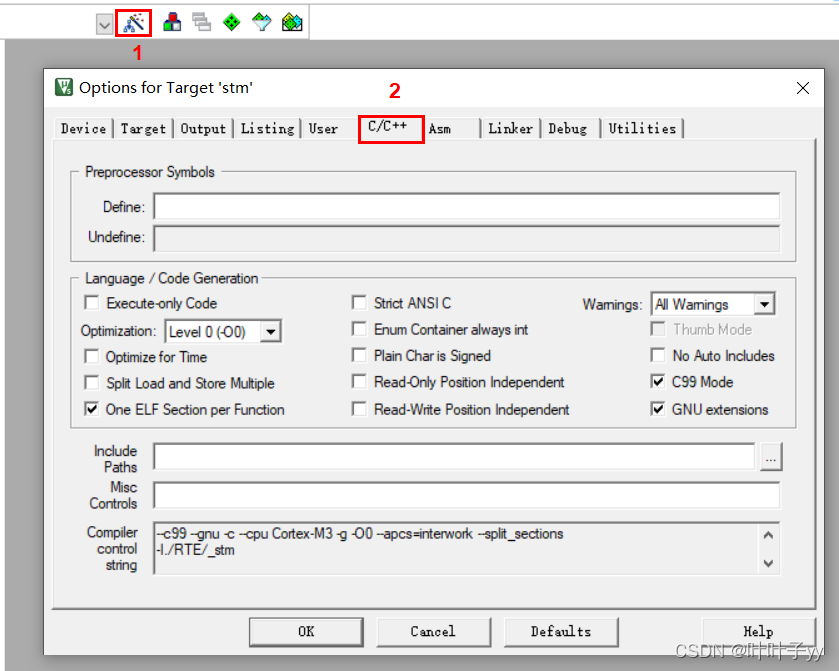
(1)在这个界面加入文件路径,如下:
 分别加入的文件路径如下:
分别加入的文件路径如下:

(2)在Preprocessor Symbols的Define中加入STM32F10X_MD,USE_STDPERIPH_DRIVER

(STM32F10X_MD 这个是根据我们所需的容量来的,例如:如果我们是LD的容量需要改为STM32F10X_LD)
当我们完成这两步之后再次编译的时候就没有任何错误和警告了,我们就可以在main里为所欲为了。
至此,keil5新建stm32工程已经完成了,这个绝对适合刚入门的同志们看,如果文章有什么错误的也欢迎大家在评论区提出来,大家一起学习,一起进步。谢谢~~























 2万+
2万+

 被折叠的 条评论
为什么被折叠?
被折叠的 条评论
为什么被折叠?










